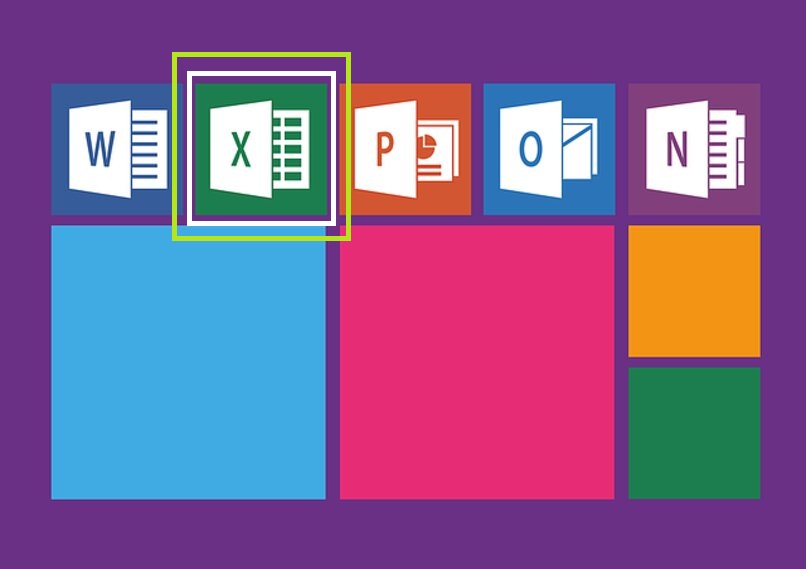لقد سبق أن ذكرنا من قبل مدى تنوع استخدام جدول بيانات Microsoft Excel. لقد ناقشنا أيضًا الاختلافات بين الوظائف والتنسيق. سنوضح لك في هذه الفرصة كيفية حساب العمر الدقيق للشخص في برنامج Excel، بالسنوات والأشهر والأيام.
قم بإجراء هذه العملية باستخدام جدول البيانات Excel. يمكن أن تكون مهمة معقدة للغاية وأكثر إذا لم تكن لديك المعرفة اللازمة للقيام بذلك. هناك بعض العوامل التي يجب أخذها بعين الاعتبار، حتى تكون هذه العملية الحسابية دقيقة باستخدام الدوال في جميع الأوقات. لكن لا تقلق، سنعلمك طريقة سهلة وبسيطة للغاية حتى تتمكن من تحقيق ذلك.
حتى تتمكن من تعلم حساب العمر الدقيق في Microsoft Excel Office، السنوات والشهور والأيام دون أن تتمكن من ارتكاب الأخطاء. سنستخدم دالة غير معروفة ، لكنها ستكون أداة لا تقدر بثمن عند إجراء هذه الحسابات. وبعد ذلك سنوضح لك كيف يعمل كل شيء.
كيفية حساب العمر الدقيق في إكسل، السنوات والشهور والأيام
حتى نتمكن من حساب العمر الدقيق في برنامج Excel، بالسنوات والشهور والأيام ، سنحتاج فقط إلى معلومة واحدة وهي تاريخ الميلاد. بعد ذلك سيكون لدينا فقط جدول بالبيانات التالية: اسم الأشخاص وتاريخ الميلاد والعمر. ستظهر هذه البيانات الأخيرة تلقائيًا ويجب توفير البيانات الأخرى.
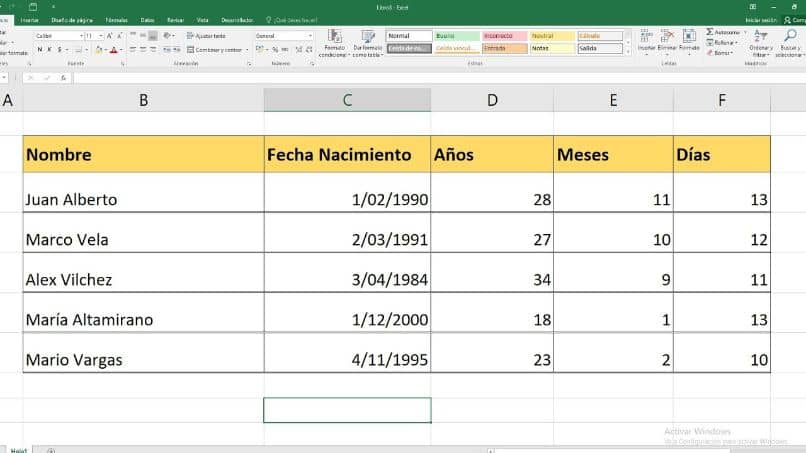
لذا، في البداية، نحتاج إلى أن يكون لدينا جدول بيانات يحتوي على عمود سنضع فيه الاسم. عمود ثاني حيث يمكننا وضع تاريخ ميلاد الأشخاص وعمود ثالث حيث سيتم وضع العمر. ولكن يمكننا أن نذهب إلى أبعد من ذلك، وسوف نقوم بتضمين عمودين آخرين حيث يمثل أحدهما الأشهر والآخر الأيام.
للقيام بذلك، سنقوم بإدخال صيغة في الخلايا الموجودة في أعمدة السنة والتي ستكون كما يلي =IF DATE(D4;TODAY();»Y») ثم اضغط على مفتاح Enter. وبهذه الطريقة التلقائية يتم تحديد عمر الشخص . يجب أن تدرك أن D4 في هذه الصيغة يمثل الخلية التي يوجد بها تاريخ ميلاد الشخص.
الآن، لكي يتم تطبيق الصيغة على جميع الخلايا في عمود “السنوات” ، لكن تحتاج إلى تحريك المؤشر إلى أسفل يمين الخلية التي ظهر فيها العمر. حدد عند هذه النقطة واسحب لأسفل حتى تحدد كافة الخلايا الموجودة في عمود “السنوات”. وبهذه الطريقة يتم تطبيق الصيغة ويظهر عمر الأشخاص الآخرين.
حساب الأشهر والأيام في برنامج Excel
الآن ننتقل إلى عمود الشهر لمعرفة عدد الأشهر التي عمره، حيث يمكن أن يكون عمر الشخص 23 سنة و10 أشهر. ولن يتبقى له سوى شهرين حتى يبلغ 24 عامًا، لذا لمعرفة عدد الأشهر التي تفصله عن عمره، لكن سنضع في الخلية الأولى من عمود الشهر الصيغة التالية =DATEDIF(D4;TODAY(); »صباحا » )
وبعد ذلك يجب عليك الضغط على مفتاح Enter وستظهر الأشهر التي يمتلكها هذا الشخص تلقائيًا. تذكر أن D4 هي الخلية التي يوجد بها تاريخ الميلاد. ثم سوف تقوم بنفس الإجراء. اسحب للأسفل . وذلك حتى يتم تطبيق الصيغة على الخلايا الأخرى في عمود الشهر.
الآن يبقى فقط معرفة عدد الأيام التي يمتلكها الشخص، وبنفس الحجة يمكن أن يكون عمر ماريا 23 عامًا و10 أشهر و5 أيام. حسنا، دعونا نحسب الأيام. للقيام بذلك نذهب إلى الخلية الأولى من عمود الأيام. وهنا نكتب الصيغة التالية = DATEDIF(D4;TODAY();”MD”) ثم سنضغط على مفتاح Enter.
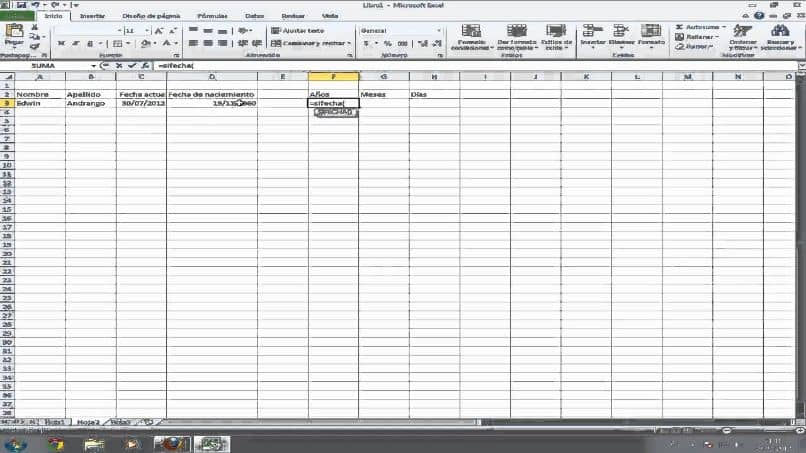
هذه هي الطريقة التي ستظهر بها في الخلية، الأيام تلقائيًا وبعد ذلك علينا فقط السحب لأسفل حتى يتم تطبيق الصيغة على جميع الخلايا الموجودة في العمود. وهكذا، بطريقة بسيطة جدًا، علمناك كيفية استخدام صيغة تسمح لك بحساب العمر الدقيق في برنامج Excel، بالسنوات والشهور والأيام.